Apple Musicで音楽を聞きながら歌詞も同時に見たいという方も多いのではないでしょうか?
残念ながら、権利上の問題なのかは不明ですがApple Musicで配信されている音楽には歌詞データが含まれていません。
ですが、PC(Windows/Mac)のiTunesを使うことで、Apple MusicからMy Musicに登録した音楽に自由に歌詞を追加することが出来ます。
目次
歌詞を追加する手順
事前準備
今回紹介する方法でApple Musicの音楽に歌詞を追加するには、以下の条件を満たす必要があります。
- 歌詞を追加したい音楽をMy Musicに登録する
- iPhoneとPC(iTunes)で”iCloudミュージックライブラリを有効化”した共通のApple IDでサインインしている
- iPhoneとPCの両方がインターネットに接続できること
“iCloudミュージックライブラリを有効化”は以下の手順で行えます。
iPhone
[設定] → [ミュージック] → [iCloudミュージックライブラリ]をオンにする。
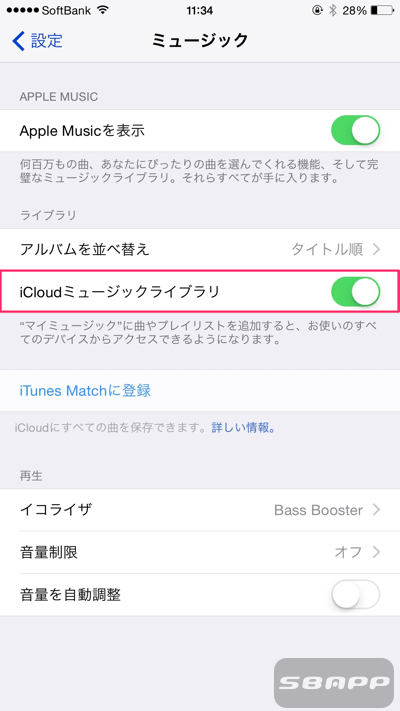
PC(iTunes)
[環境設定] → 一般タブの[iCloudミュージックライブラリ]にチェックを入れて[OK]をクリック。
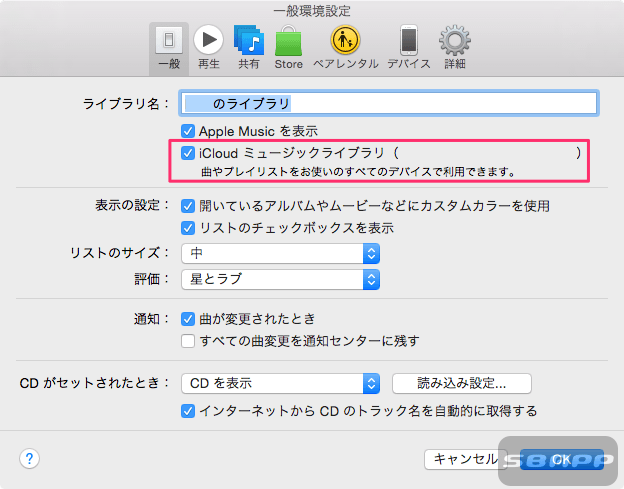
音楽データに歌詞を追加する
今回紹介する歌詞の追加方法は、iCloudミュージックライブラリを通してiPhoneに自動で歌詞が反映される仕組みを利用しているので、PCとiPhoneをLightningケーブルで一切接続する必要はありません。
歌詞を追加したい音楽を右クリック。
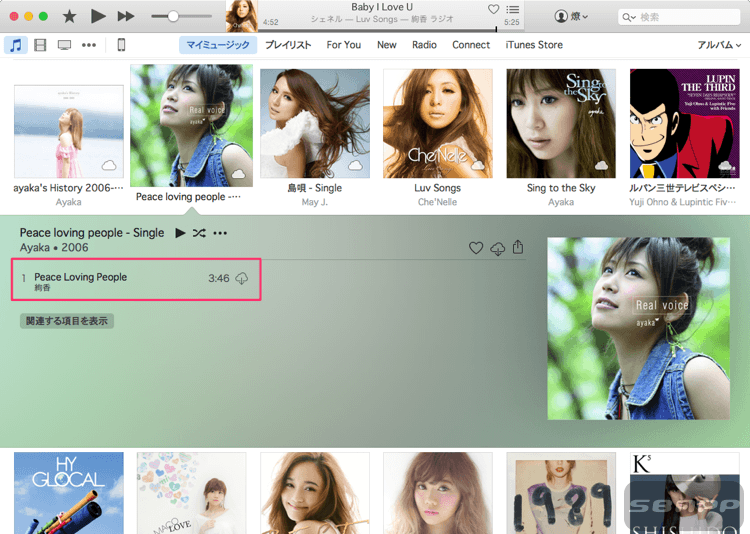
[情報を見る]をクリック。
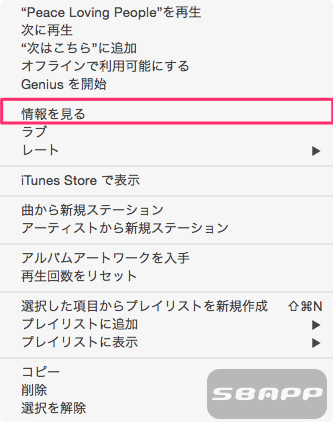
[歌詞]タブを開いて入力ボックスに歌詞を入力し、右下の[OK]をクリック。
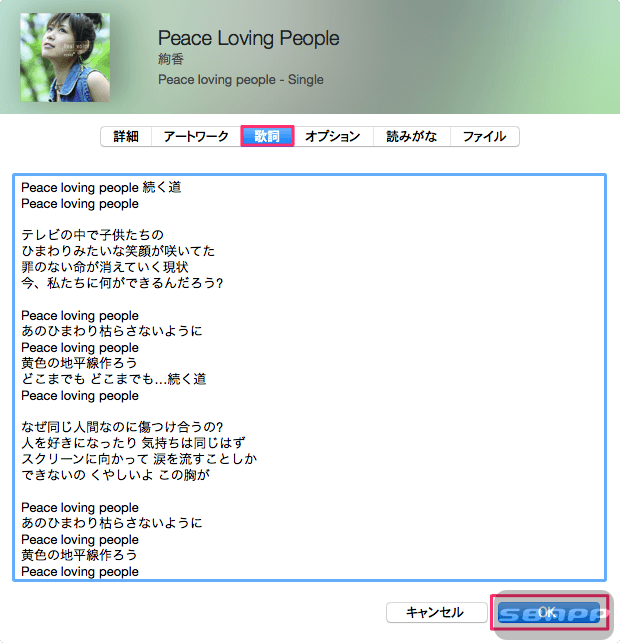
iPhoneミュージックアプリのプレイヤー画面でアートワーク画像をタップ。
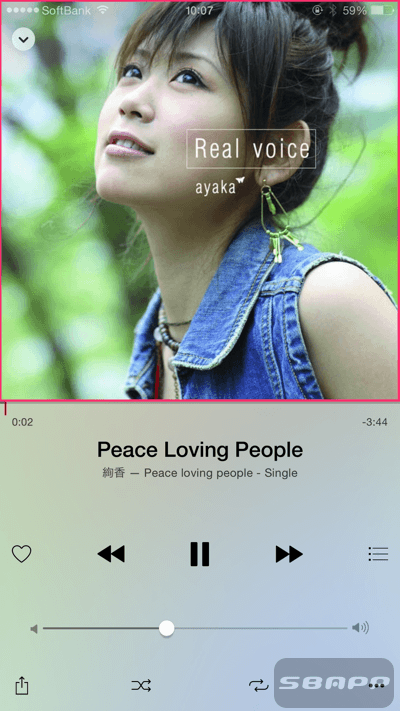
※ もし歌詞を追加したにも関わらず歌詞が表示されない場合は、一度ホームボタンを2度押してAppスイッチャー(マルチタスク画面)からミュージックアプリを終了させ、再度アプリを起動してください。
上下にスクロールが出来る歌詞が表示されます。
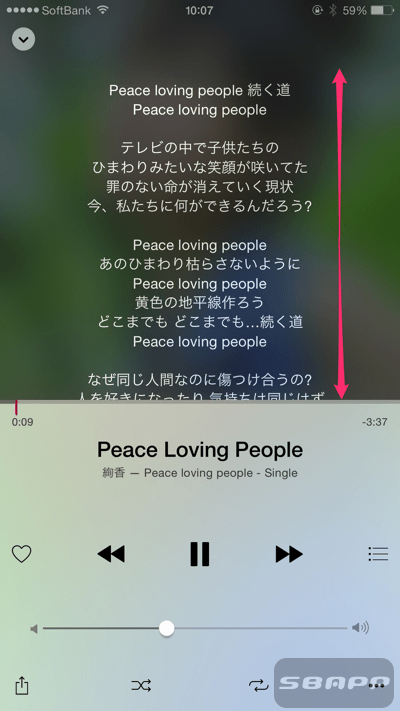
つぶやき

LINE MUSICであれば、歌詞表示に対応してある音楽もあるのですが、Apple Musicに関しては現状無さそうです。
もしかすると洋楽の一部は対応しているのかもしれませんが、少なからず私がMy Musicに登録してある洋楽・邦楽はどれも歌詞表示が出来ませんでした。
権利の問題なのか技術的な問題なのかは不明ですが「どうしても歌詞を自動で取得して表示したい」のであれば現状LINE MUSICを使うしか無さそうです。

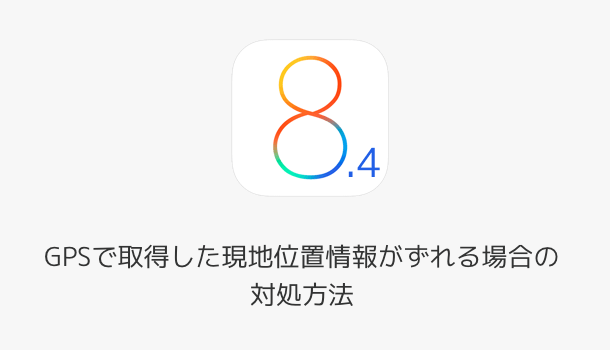
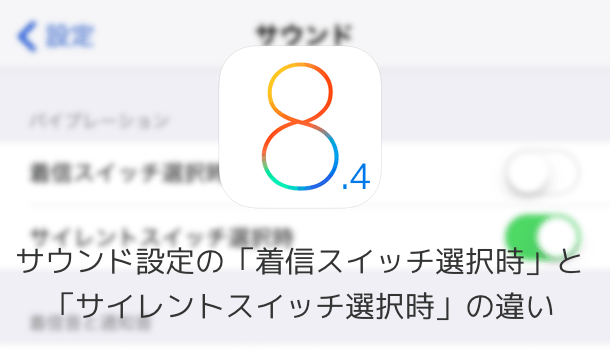
コメントを投稿する(承認後に反映)